MAG + FICHIER M3U :COMMENT AJOUTER ET CONFIGURER L’EPG DES CHAINES TV , EN UTILISANT LE FICHIER XML
MAG + FICHIER M3U :COMMENT AJOUTER ET CONFIGURER L’EPG DES CHAINES TV , EN UTILISANT LE FICHIER XML
La fonction EPG (Electronic Program Guide) permet d’afficher le guide des programmes dans l’interface utilisateur.
1. Ouvrez l’onglet Chaînes IPTV .
2. Choisissez EPG .
3. Appuyez sur le bouton Ajouter EPG .
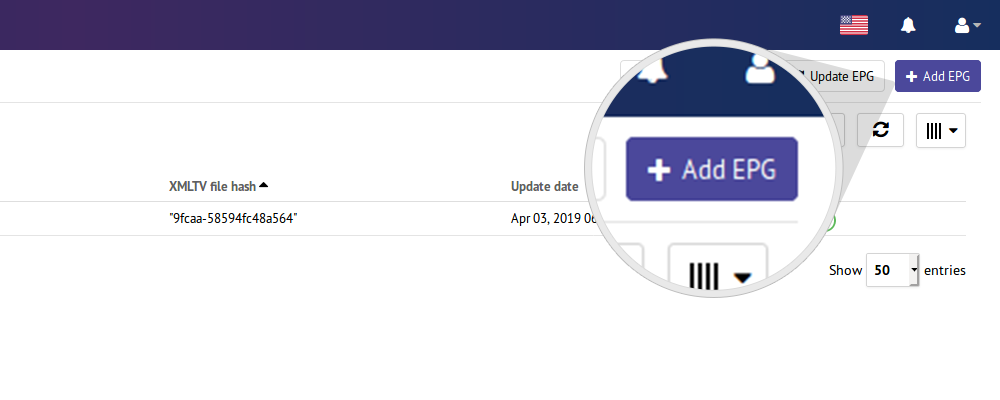
4. Remplissez les champs nécessaires.
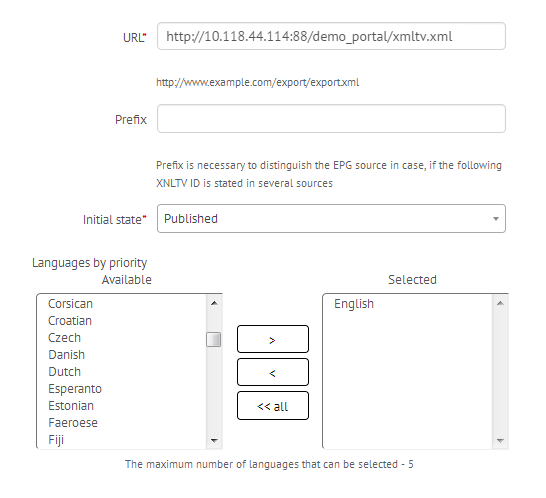
URL – entrez le lien direct vers le fichier EPG au format « .xml ».
Préfixe – il est recommandé de saisir un préfixe EPG unique, si vous utilisez plusieurs sources EPG. Vous pouvez utiliser des lettres, des chiffres et des symboles de la liste! @ # $% ^ & * () _ – +:; ,. Lors de l’ajout d’EPG sur la chaîne IPTV, vous devrez saisir le préfixe et l’ID de chaîne (voir étape 12).
État initial – choisissez l’état qui sera affiché lorsque l’EPG sera ajouté à la liste Publié / Non publié.
Langue prioritaire – choisissez une ou plusieurs langues des données téléchargées à partir de l’EPG multilingue. Exemple: si vous fournissez le lien vers l’EPG multilingue et définissez la langue sur l’anglais, l’utilisateur ne verra les informations EPG qu’en anglais. Les informations dans d’autres langues seront filtrées. Vous pouvez choisir jusqu’à cinq langues.
6. Appuyez sur Enregistrer .
7. Appuyez sur le bouton Mettre à jour l’EPG . Cette fonction télécharge l’EPG depuis le lien vers une source externe. Les mises à jour EPG sont effectuées après les modifications des sources EPG, seules les modifications nouvelles / récentes sont prises en compte.
Ministra met automatiquement à jour l’EPG une fois par jour.
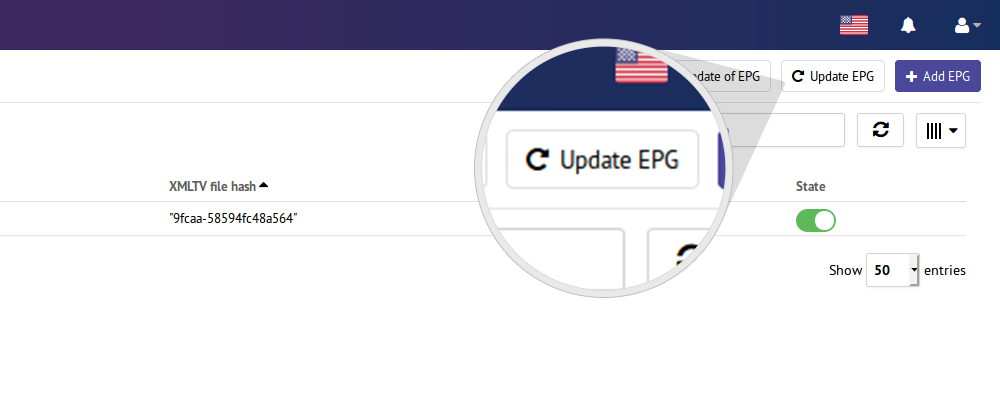
8. Ouvrez l’onglet Chaînes IPTV .
9. Choisissez Chaînes .
10. Concentrez-vous sur la chaîne et appuyez sur . 11. Choisissez Modifier . 
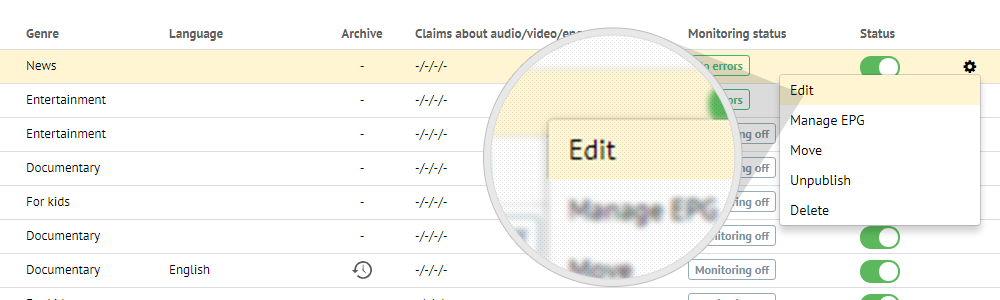
12. Dépliez l’onglet EPG et remplissez les champs.
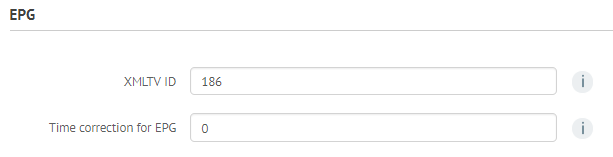
ID XMLTV – entrez l’ID de canal nécessaire à partir de la source EPG (l’ID de canal est contenu dans le fichier xmltv). Indiquez l’ID et le préfixe, au format <your_prefix> ID, si plusieurs sources sont utilisées.
Correction de l’heure EPG – entrez l’heure en minutes. Temps par défaut – 0 min. Le champ possède la valeur de 720 à 840 min. Cette fonction est utilisée lorsqu’il y a un décalage dans le temps réel d’exposition et le temps mentionné dans la source EPG.
13. Appuyez sur Enregistrer .
14. Choisissez à nouveau EPG .
15. Appuyez sur le bouton Forcer la mise à jour de l’EPG . Après cela, une mise à jour EPG complète sera effectuée pour tous les canaux. Cette fonction doit être utilisée après chaque mise à jour d’EPG pour la chaîne / liste de chaînes (après avoir défini l’ID XMLTV – allez dans EPG et appuyez sur Forcer la mise à jour d’EPG ).
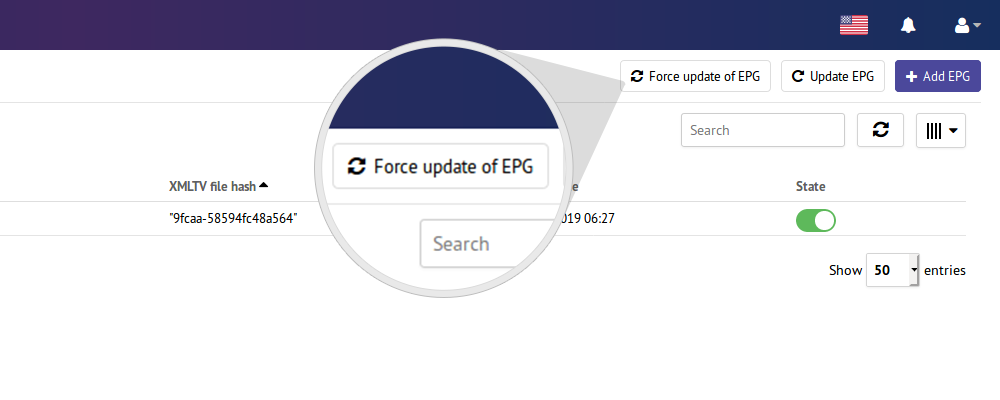


Laisser un commentaire
Vous devez vous connecter pour publier un commentaire.